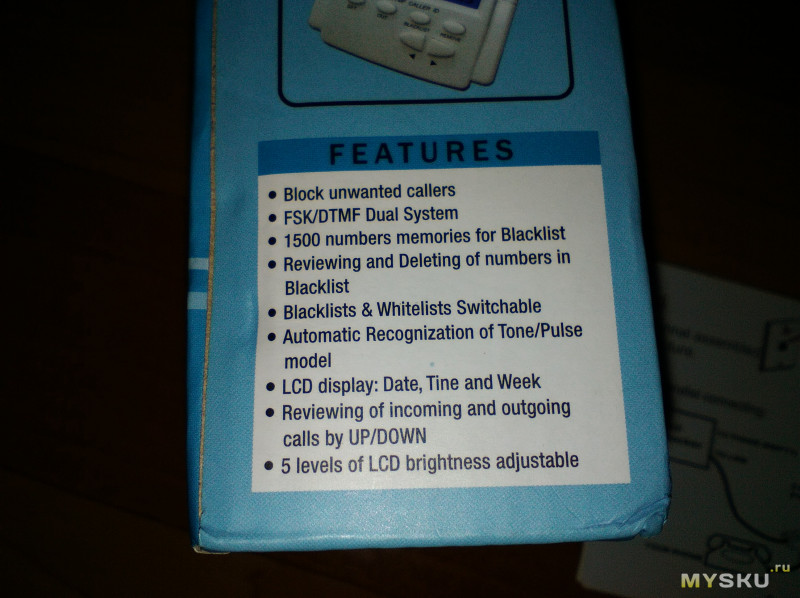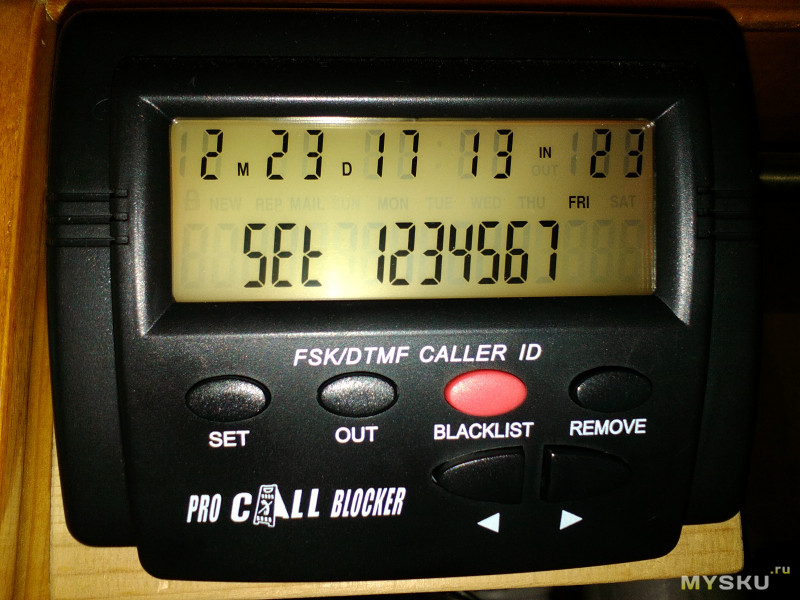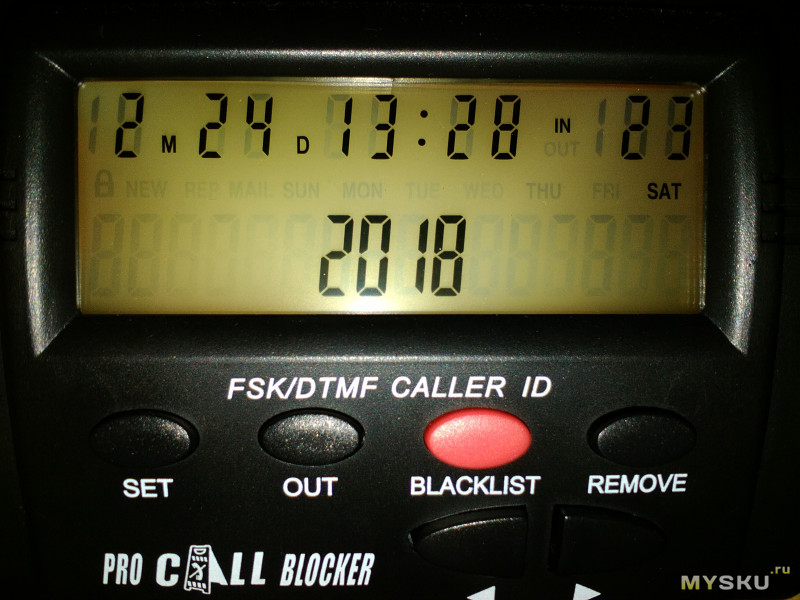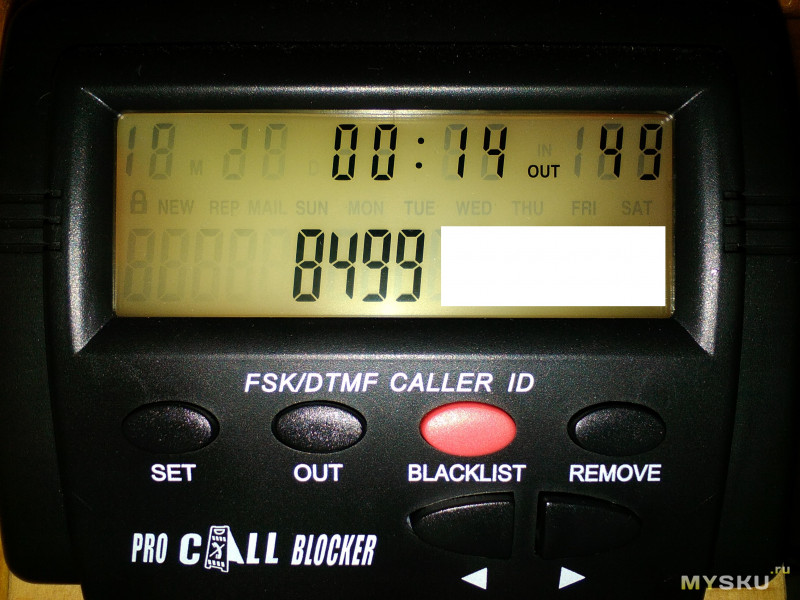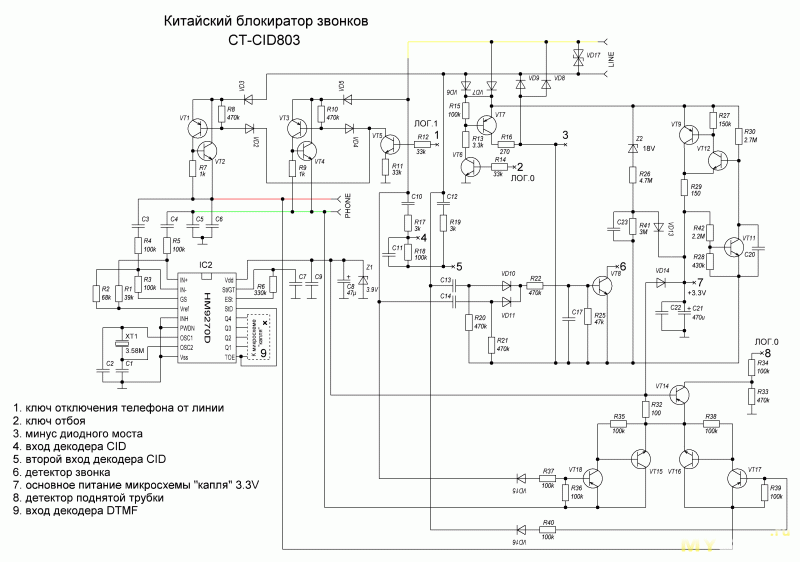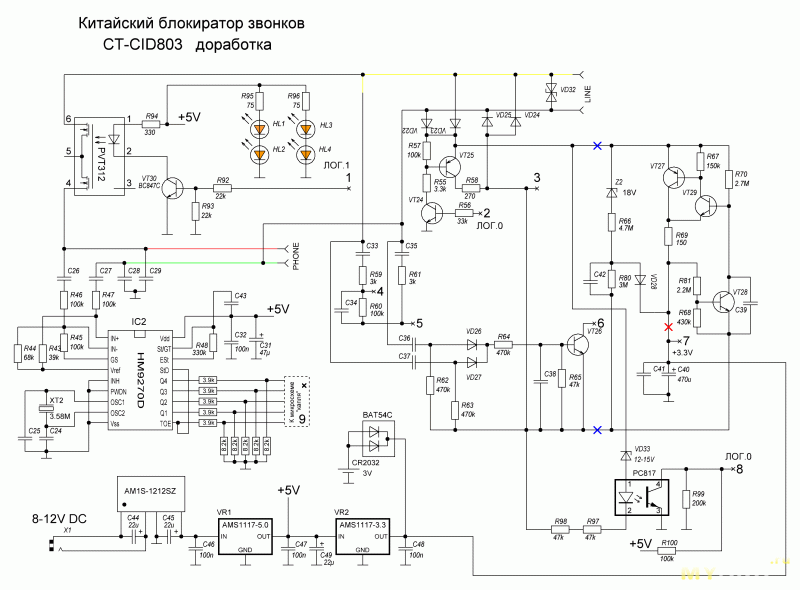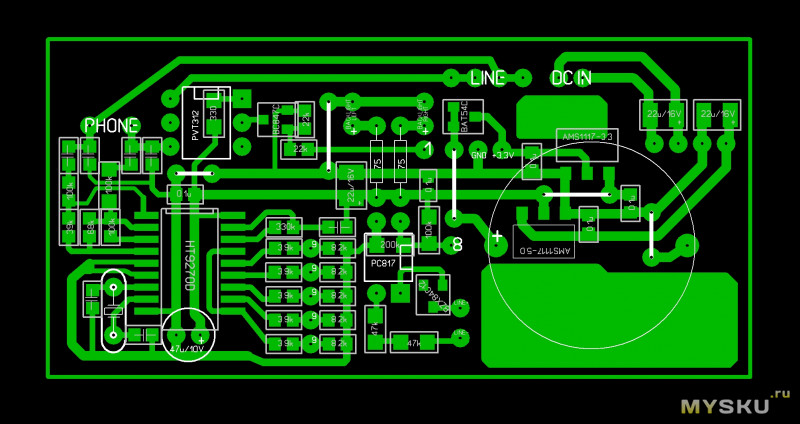Приветствую всех!
В этом обзоре речь пойдет о
ручном
домашнем телефоне, о том, сколько он может потрепать нервов в большом городе и как это устранить примерно за $25. Начну с предыстории, в далеком 2012 году меня периодически стало посещать чувство бесполезности городского телефона как такового, и дело тут не вытеснении стационарных телефонов сотовыми, а в навязчивой рекламе в количествах превышающих собственные нужды использования этого самого телефона. Время шло, звонков становилось все больше и больше и мой DECT’овский Panasonic уже перестал справляться, т.к. имел черный список всего на 30 ячеек. В начале 2017 я окончательно вышел из себя и стал искать способы решения данной проблемы.
Это мой первый обзор. Сразу извиняюсь за качество фотографий, я не фотограф ни разу и мне хватает 5-и МП камеры в моем стареньком телефоне, другой фототехники снимающей лучше этого телефона у меня нет.
Варианта было два, купить микросхему-декодер CID и написать самому АОН с шахматами и поэтессами на базе МК с дисплеем. Второй вариант поискать готовое устройство, заказав декодер HT9032D, стал шерстить Ebay и Aliexpress. На Али ничего не нашлось, а вот на Ebay… В начале меня заинтересовала специализирующаяся на дедушках и бабушках английская фирма CPR, которая выпускает блокираторы всех мастей и потребностей. Я списался с продавцом, рассказал ему про Россию, Москву и МГТС. Он уверял, что все будет работать. Блокиратор я тогда выбрал самый дешевый с одной кнопкой «Block Now» и без дисплея. Предлагался восстановленный самой фирмой (refurbished), да и еще со скидкой, но я замотался, скидка сгинула и покупать за $37 (с доставкой) желание как-то отпало. К чему я все это пишу, не рекламы ради, а информации для, фирма вроде серьезная и специализируется именно на сабжевой проблеме.
Но жаба, пресловутая жаба заставила искать дальше, и я нашел таки китайский функциональный аналог за $15 (на тот момент) с бесплатной доставкой. Называется он «Pro Call Blocker CT-CID803». Представляет собой АОН формата CallerID с большим черным списком, причем продавец заявляет о 1500 ячеек, а инструкция сообщает о 1000 ячеек для номеров состоящих из 16 цифр. Аппарат имеет два типа подключения к телефонной линии: параллельный и последовательный. Подсветка отсутствует. Работает от телефонной линии. Никаких батареек и адаптеров. Звонить/говорить не умеет, зуммер отсутствует.
Упаковка и ее содержимое:
Коробка, инструкция, сам аппарат, пластиковая подножка и возможно шнурок, уже не помню, т.к. использовал свои провода.
Основное предназначение этой шайтан-коробки заблокировать нежелательный номер и не дать звонить телефону, для этого у аппарата есть два электронных ключа: отбой и отключение телефона от линии (видимо в моменты глубокого поиска по списку).
Заявлено, что может пропускать 1-2 звонка, но все зависит от того как быстро будет найден номер в ячейке. Иногда телефон все-таки издает один звонок. Список сортирован по возрастанию, начиная с префикса. Например 495 идет раньше, чем 499.
Теперь кратко пройдемся по инструкции, замечу, что цели полностью ее переводить у меня нет. Настройки аппарата производятся с помощью DTMF сигналов посланных с трубки поддерживающий тоновый набор, аппарат при этом должен быть подключен по последовательной схеме. Чтобы попасть в настройки нужно нажать кнопочку «SET» и на дисплее отобразится «1234567» далее на телефонной трубке необходимо нажать нужную цифру от 1-го до 7 и «позвонить» на коробочку. Еще раз напомню про тоновый режим.
Далее телефон не нужен, можно положить трубку. Вот такая странная система настройки. Умеет принимать DTMF, но цифрами на трубке не выставить значения в аппарате.
И так, настройки:
1. Установка даты и времени. В большинстве случаев этого не требуется, т.к. время звонка содержится в посылке CID вместе с номером абонента, но например МГТС шлет неполные данные, поэтому мне приходится выставлять год. Делается это так, после набора 1, замигает первая цифра года, кнопками со стрелочками можно увеличивать/уменьшать цифру, пока не будет отображаться нужная, затем кнопкой SET можно перемещаться по одной цифре от года до секунд и стрелками выставлять нужную дату. По окончании процесса можно ничего не трогать, а можно нажимать SET до тех пор, пока он не пройдет по кругу все настройке в данной группе.
Кнопка SET своего рода возврат на главный экран и работает она как выход на главный экран из большинства режимов просмотра различных списков (входящих, исходящих, черного).
2. Установка уровня яркости, да, вы не ослышались именно яркости LCD. Имеет 4 уровня от 1-го до 4-х, после выбора стрелками нужного уровня, надо нажать SET или подождать пока «выйдет оттудова само».
3. Добавление исходящих номеров (из телефона) в черный список. Не разбирался, т.к. проще набрать на телефоне нужный номер и «звякнуть» на него и не дождавшись гудка положить трубку. Аппарат при последовательном подключении отображает набранный номер с телефона и складывает их в список исходящих. Таким образом пролистав список исходящих выбираем нужный номер и нажимаем красную кнопочку BLACKLIST, все — номер теперь сидит в черном списке. Количество ячеек для списка исходящих заявлено 100шт.
4. Практически то же самое, да и инструкция это подтверждает. Только ввод полного номера вручную. Заявлено всего 1000 ячеек при длине номера 16 цифр.
5. Добавление префикса номера, т.е. например я могу отрубить полгорода внеся туда 8495 или 8499. Не пользовался, но все операции по добавлению аналогичны пункту 3 и 4. Всего имеется 10 ячеек по 10 цифр в каждой.
6. Включение/Отключение возможности блокировать все входящие звонки когда номер не определен. Я не пользуюсь. Как и в предыдущих случаях «звоним» с телефона цифрой 6 и стрелками выбираем ON или OFF, затем кнопочкой SET выходим из настройки.
7. В инструкции по поводу этого пункта ничего нет, но «позвонив» семеркой, высветилось PASS, насколько я понимаю это установка пароля для входа в настройки. Не пользовался.
Закончив с настройками переходим к бытовому аспекту — использованию в повседневной жизни:
Экран ожидания выглядит так:
На нем отображаются год, месяц, день (число), время, день недели (календарь иностранного формата, воскресенье вначале) и количество входящих вызовов.
Опишу теперь все кнопочки по порядку, их всего 6 штук:
SET — переключение в режим настроек, а так же выход из всех настроек и списков на главный экран.
OUT — просмотр списка исходящих вызовов (напомню, что доступно только при последовательном подключении телефона).
BLACKLIST — сама важная кнопка, так сказать гвоздь программы, добавление номера в черный список. Функционирует из любого списка, входящего, исходящего, а так же при поступлении вызова. Рапортует об успешном добавлении номера надписью SUCCEED. Нажатие этой кнопки из главного экрана позволяет просмотреть черный список, а так же его отредактировать.
REMOVE — удаление номера из любого списка, действует только при входе в режим просмотра какого-либо списка, на главном экране ничего не делает.
СТРЕЛКИ — при нажатии любой из них на главном экране включается режим просмотра списка входящих вызовов. В режиме настроек осуществляет переход к следующему или предыдущему элементу. Листает черный и исходящие списки в соответствующих режимах. Например, нажимаем BLACKLIST и стрелками листаем черный список.
Немного расскажу о дисплее, на котором есть две важные области:
Область слева — это служебные пометки: значок замка, NEW, REP, MAIL, область справа — порядковый номер телефона в каком-либо списке, который сопровождается значками IN и OUT.
NEW — загорается при новом входящем звонке, мигает после завершения разговора или если никого нет дома и вызывающий абонент не дождался поднятия трубки с вашей стороны. Аппарат не различает отвечали на вызов или нет, хотя начинка позволяет это сделать, но увы. Короче говоря, выполняет функцию лампочки на автоответчике, показывая, что кто-то звонил.
REP — от слова repeat, повторный вызов загорается вместе с NEW, если «долбили» несколько раз.
MAIL — что-то иностранное и связанное с голосовой почтой, у меня на МГТС это не работает. Из услуг МГТС у меня только АОН и тоновый набор.
Как выглядят списки
Черный список:
Вместо часов тут отображается номер ячейки, в которой записан номер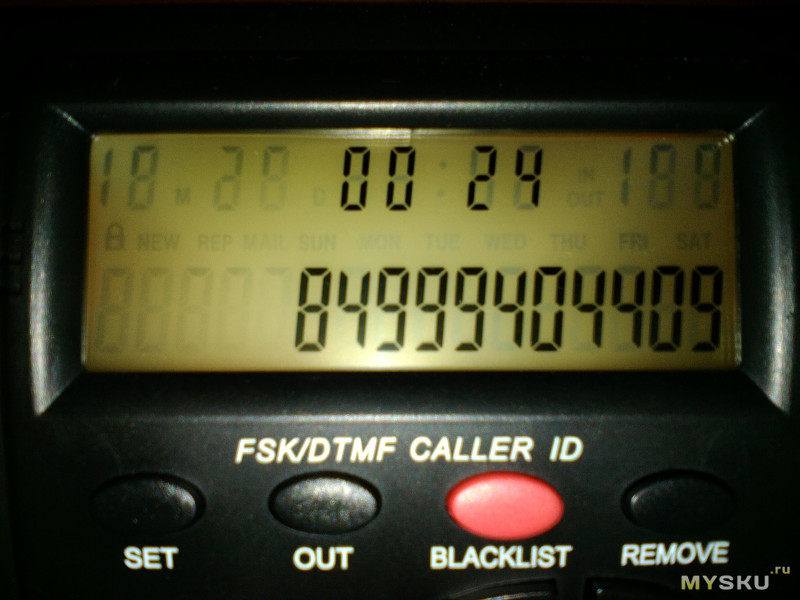
Тут уже отображается полная информация, если звонили несколько раз, то будет отображаться дата последнего вызова.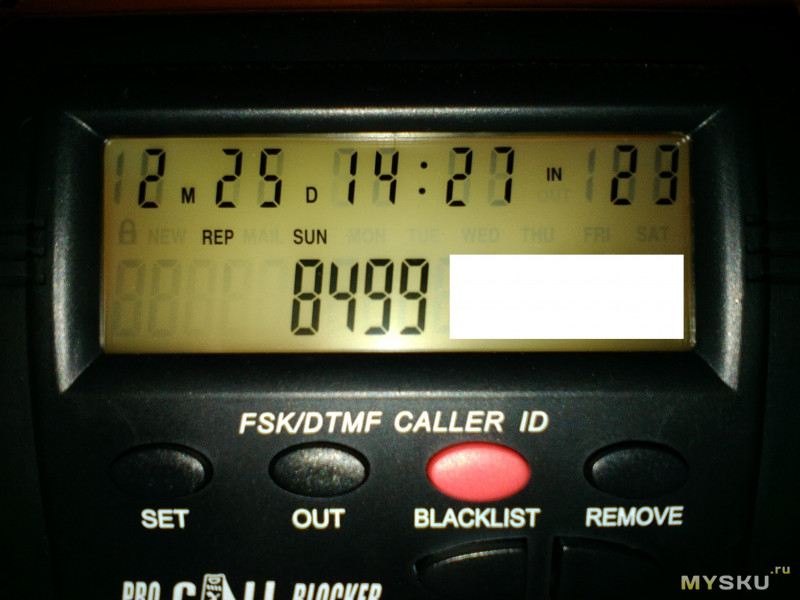
Вместо часов тут длительность разговора в часах и минутах, слева номер ячейки, времени вызова нет и это недостаток на мой взгляд.
Глюки, аппаратная часть и доработка напильником паяльником:
Первое что было выявлено — это не всегда корректное определение номера, проверялось с кучи сотовых телефонов разных операторов. Микросхемы HT9032D уже к тому времени пришли и я собрал декодер CID подключив его выход через CP2102 к компу и изучал в терминале принимаемый пакет. Названивая себе на городской с трех сотовых операторов удалось выяснить, что МГТС не всегда шлет корректный пакет и в зависимости от того, как устроен алгоритм парсинга этого пакета глюк может проявляться. Созвонившись с инженерной службой удалось эту проблему решить, они что-то там подкрутили и стало все работать. При этом несколько раз пытались мне донести, чтобы я не покупал всякую китайскую фигню, ведь панасоники и прочее сертифицированное оборудование работают корректно (это действительно так). Кого интересуют подробности построения АОНа, приглашаю в поиск по ключевым словам: AVR CallerID, Arduino CallerID, PIC CallerID.
Второе — это плата за отсутствие батареек, питаясь от линии аппарат периодически создавал трудности для исходящих звонков. Т.е. снимаешь трубку, а там вместо положенного гудка звуки похожие на трели из пятой точки человеческого тела. Естественно никуда при этом позвонить не удавалось. Лечилось повторным «поднятием трубки». Так же в моменты длительных разговоров напряжения питания чипа аппарата проседало так, что он забывал время и год или зависал наглухо. Ну время, как было написано выше восстанавливалось при входящем звонке из пакета CID.
И третий незначительный глюк, при исходящем вызове, если длительность вызова больше 40-ка минут, вместо набранного номера отображаются крючки и закорючки из сегментов, примерно на 1-3 знакоместа. И эта же белиберда записывается в список исходящих.
Из-за пункта 2 аппарат несколько месяцев лежал на антресолях, но потом я нашел в себе силы и начал его изучать и реверсинженерить. Основой является микросхема-капля работающая от 3,3В, DTMF-декодер реализован на HM9270D, практически по стандартной схеме, питается от 3 до 3,9В (как повезет) зависит от того, насколько телефон нагружает линию при снятой трубке. В даташите указано питание 5В у этой м/с. I2C EEPROM 24C128 и кучка диодов и транзисторов.
Сразу было решено отказаться от чудес в виде питания от линии и добавить подсветку, т.к. аппарат висит в темном коридоре и не всегда хочется включать там свет. Дальнейший анализ схемы подтвердил правильность намерений. Нумерация элементов схемы произвольная и не соответствует плате аппарата.
Схема:
Схема хитрая, часть из нее работает в режиме микротоков. Состоит из пары одинаковых ключей (VT1,VT2,VD3) и (VT3,VT4,VD5) с общим управлением от VT5, а так же схемы поддержки обратной цепи (назовем ее так), тоже пара (VT15,VT18,VD15) и (VT16,VT17,VD16). Как это работает? В зависимости от полярности линии подключенной к разъему LINE работает либо та либо другая диагональ ключ+обратная цепь. На VT14 выполнен детектор поднятия трубки. На VT8 выполнен детектор звонка. Ключ отбоя выполнен на VT6,VT7 и нагружает на линию 270Ом, когда необходимо. На VT9,VT12,VT11 выполнен «источник питания» самой капли.
Пытался я поначалу «покрутить» эту схему, но то хвост спрячу — голова торчит, то наоборот. Уезжало питание, ключи не открывались и т.п. Поэтому настроился я сразу на радикальную переделку.
Доработка:
Доработка заключается в следующем:
1.Вводим внешнее питание
2.Стабилизируем его и питаем DTMF-декодер от положенных ему 5В.
3.Я не знаю толерантна ли «капля» к 5-и вольтам, но на всякий случай выход DTMF-декодера приводим к 3-х вольтовой логике.
4. Приделываем подсветку, вырезав кусок отражателя от матрицы ноутбука.
5. Изобретаем схему поднятой трубки, т.к. старую мы отрезали.
6. Вводим нормальный ключ переменного тока для отключения линии от телефона
7. Предусматриваем резервное питание, по простой схеме.
8. На входе поставил развязывающий DC-DC преобразователь 12/12В, т.к. задумал все это питать от БП какого-нибудь устройства, возможно от БП DECT-телефона или роутера. Если предполагается отдельный БП, DC-DC можно не ставить.
Цепь обозначенную красным крестиком обязательно разрываем, цепи с синими крестиками можно оставить, на линию оно нагрузки не дает, а можно и разорвать. В частности удаления теперь уже лишних элементов с платы я поступал так, где порву дорожку, где выпаиваю ключевой элемент цепи. Т.е. с этим я не заморачивался особо.
Для размещения всего этого я изготовил отдельную печатную плату.
Плата:
В итоге вот, что получилось:
Немного о подсветке. Я использовал обычные светодиоды 1206 желтого цвета повышенной яркости. Для начала я содрал пленку-отражатель, делать это надо очень аккуратно, т.к. под ней идет поляризующая пленка, отмыл остатки клея изопропиловым спиртом, и натер до блеска сухой тряпкой. Получился прозрачный дисплей. Потом я вырезал из матрицы ноутбука сам рассеиватель, предусмотрев по бокам т.н. уши, для того, чтобы не было засветки. К этим ушам потом в торец клеятся светодиоды на цианокриалат, а сами уши оборачиваются алюминиевым скотчем. И вырезал все остальные слои, но уже без ушей, строго соблюдая последовательность слоев (это важно). После наклейки светодиодов я просто разместил весь этот бутерброд в нише для стекла, и подобрав соответствующей толщины полиуретановую подложку, подобрал ее так, чтобы при установке платы весь бутерброд прижимался, но не сильно. И как показала практика, за счет внутренней ниши под стекло, слои бутерброда никуда не елозят. На этом и успокоился.
Я не жалею потраченного времени, т.к. теперь эта коробочка приносит пользу (а не раздражение), практически каждый день! Мой черный список уже пополнился до 50+ номеров. Питаю от адаптера роутера. Кушает от 12В в районе 25мА. Пользоваться стало очень удобно. Глюки ушли. Теперь можно спать спокойно. Только успевай нажимать BLACKLIST!
P.S. Я не знаю как тут разместить файлы, хотелось бы закинуть архивчик с платой и схемой, может кому надо будет.
P.P.S. Цену 25$ я указал с учетом дополнительных комплектующих.
Добавлено:
Плата и схемы, спасибо Deluks
Плата в формате Sprint Layout 5, схема в sPlan 7, обе схемы в одном файле, но на разных листах (переключать внизу).
Так же допишу, кому интересно, что CID может работать параллельно на нескольких телефонах, в отличие от русского АОНа. Т.е. обозреваемая коробка пропускает пакет CID к другим телефонам. Отсюда и может происходить 1-2 звонка. Но зато удобно, номер отображается и на трубке и в аппарате. Еще забыл упомянуть про параллельное подключение. В котором функциональность ограничена только ключом «отбой», телефонный аппарат при таком подключении постоянно висит на линии и пока идет перебор черного списка может звонить больше чем 1-2 звонка. Так же в этом режиме нет доступа к настройкам. А так вполне себе работает. Нет таких острых проблем с питанием, как при последовательном подключении, хотя тоже иногда зависал при разговоре более часа.
Telemarketers and spam callers can reach you not only on your smartphone but also on a landline. Some people may even get so many silent calls, robocalls, or scam messages on their home phone that they choose to disconnect their landline service altogether.
However, there is no need to take such extreme measures. So how do you block a phone number on a landline home phone?
How To Block Unwanted Calls on a Landline Phone
It’s almost impossible to block all of the spam calls on your home phone. But luckily, there are a few technological solutions that can help you minimize the chance of getting such calls. And even though you won’t get the same result you do when blocking nuisance calls on iOS or Android smartphones, it’s worth trying.
Whether you have a home phone that uses the internet (VoIP) or a traditional landline, there are actions that you can take to stop unwanted calls.
1. Contact Your Landline Service Provider

Most of the major home phone providers can assist you in the battle against nuisance calls. Usually, they offer a free or paid-for service to help deal with this issue. The solutions that they have for their customers differ between each provider.
For example, if you live in the UK and use the BT landline services, then you should try out the Call Protect feature. It is free to use for all BT clients. It will protect you from spammers by automatically sending their calls directly to voicemail.
The company has its own database of nuisance callers; therefore, when someone calls you from an unknown number, they will run it through that list of callers to check whether it should be sent to the junk voicemail.
2. Get a Call-Blocking Device
If you have a copper phone line, this is the tool that you should go with to block robocalls, spam calls, or any other type of nuisance calls. There are many different call blocking devices on the market. Usually, they come preloaded with spam phone numbers.
Here’s the problem—scammers tend to change their phone numbers frequently, which means that there is a high possibility of the newest scam numbers not being on your device’s list.
However, there also are some call-blocking devices that allow you to manually enter a phone number that you wish to block. But since scammers like to spoof legitimate phone numbers, for example, bank phone numbers or tech support, you should be careful when blocking them.
3. Manually Block Unwanted Numbers on Your Home Phone

Many modern home phones have built-in call blocking technology. It can be used to block specific phone numbers. Therefore you’ll be able to block a spam caller only after the call has been made, which leaves you quite limited in your options.
There are also some landline phone models that come with more sophisticated features for actually preventing nuisance calls.
For example, you may have the possibility to block phone numbers from a specific range—for instance, all numbers that have the 473 area code. Or you’ll be able to block different types of phone numbers, like all international ones.
And if your home phone blocked an unknown caller, which actually was just a friend calling from a borrowed phone, the message will be transferred to the answering machine. So real people will still be able to reach you.
Other Ways To Prevent Annoying Phone Calls
There are some other methods that you can try to stop getting nuisance phone calls on your home phone. But they won’t work for all types of calls and are somewhat more complex than the ones mentioned above.
Here’s what else you can try:
- Set up an interactive voice response system. This will be effective only with VoIP home phones and precisely for robocalls. Even though it is a foolproof way to stop robocalls on your device, it will take up to two hours to set it up, and the process of doing it is quite complex.
- Use a third-party service. A good example of such a service is Nomorobo. It aims to reduce robocalls and telemarketing calls to your landline phone. But this service only works with VoIP carriers, so if you have a copper-based phone line, it’s not an option in your case.
How To Report Unwanted Calls

You can assist in tracking down scammers by reporting them to the right agencies.
They release the reported phone numbers to the public and therefore help service providers with their call-blocking solutions.
Here’s where you should report nuisance calls to depending on what country you’re located in:
- The USA: Federal Trade Commission. You should report to this government agency whenever you get a robocall or a spam call. Also, if you often receive annoying telemarketing calls, you can add your phone number to the National Do Not Call Registry to stop getting sales calls from legitimate companies.
- Canada: Canadian Anti-Fraud Centre. If you receive a suspicious call that might be a part of some fraud scheme, you should report it to this agency. You can also add your landline phone number to the National DNCL to stop receiving unsolicited calls from telemarketers.
- The UK: National Fraud & Cyber Crime Reporting Centre. This agency is also known as Action Fraud. If you get a suspicious call and think that it might be a scam scheme, you should report it to this agency.
Protect Your Home Phone From Scammers
Even though it is practically impossible to completely block all spam callers on your landline, you still can take certain actions to minimize the number of unwanted calls—ask your service provider for a solution, get a call-blocking device, or manually block any annoying calls.
Remember to always be careful about who you talk to on the phone and don’t give out personal information to strangers. There are various phone scams that can be hard to figure out whether it’s a scammer calling you or not, such as the fake ISP phone call scam or the Windows tech support scam.
Telemarketers and spam callers can reach you not only on your smartphone but also on a landline. Some people may even get so many silent calls, robocalls, or scam messages on their home phone that they choose to disconnect their landline service altogether.
However, there is no need to take such extreme measures. So how do you block a phone number on a landline home phone?
How To Block Unwanted Calls on a Landline Phone
It’s almost impossible to block all of the spam calls on your home phone. But luckily, there are a few technological solutions that can help you minimize the chance of getting such calls. And even though you won’t get the same result you do when blocking nuisance calls on iOS or Android smartphones, it’s worth trying.
Whether you have a home phone that uses the internet (VoIP) or a traditional landline, there are actions that you can take to stop unwanted calls.
1. Contact Your Landline Service Provider

Most of the major home phone providers can assist you in the battle against nuisance calls. Usually, they offer a free or paid-for service to help deal with this issue. The solutions that they have for their customers differ between each provider.
For example, if you live in the UK and use the BT landline services, then you should try out the Call Protect feature. It is free to use for all BT clients. It will protect you from spammers by automatically sending their calls directly to voicemail.
The company has its own database of nuisance callers; therefore, when someone calls you from an unknown number, they will run it through that list of callers to check whether it should be sent to the junk voicemail.
2. Get a Call-Blocking Device
If you have a copper phone line, this is the tool that you should go with to block robocalls, spam calls, or any other type of nuisance calls. There are many different call blocking devices on the market. Usually, they come preloaded with spam phone numbers.
Here’s the problem—scammers tend to change their phone numbers frequently, which means that there is a high possibility of the newest scam numbers not being on your device’s list.
However, there also are some call-blocking devices that allow you to manually enter a phone number that you wish to block. But since scammers like to spoof legitimate phone numbers, for example, bank phone numbers or tech support, you should be careful when blocking them.
3. Manually Block Unwanted Numbers on Your Home Phone

Many modern home phones have built-in call blocking technology. It can be used to block specific phone numbers. Therefore you’ll be able to block a spam caller only after the call has been made, which leaves you quite limited in your options.
There are also some landline phone models that come with more sophisticated features for actually preventing nuisance calls.
For example, you may have the possibility to block phone numbers from a specific range—for instance, all numbers that have the 473 area code. Or you’ll be able to block different types of phone numbers, like all international ones.
And if your home phone blocked an unknown caller, which actually was just a friend calling from a borrowed phone, the message will be transferred to the answering machine. So real people will still be able to reach you.
Other Ways To Prevent Annoying Phone Calls
There are some other methods that you can try to stop getting nuisance phone calls on your home phone. But they won’t work for all types of calls and are somewhat more complex than the ones mentioned above.
Here’s what else you can try:
- Set up an interactive voice response system. This will be effective only with VoIP home phones and precisely for robocalls. Even though it is a foolproof way to stop robocalls on your device, it will take up to two hours to set it up, and the process of doing it is quite complex.
- Use a third-party service. A good example of such a service is Nomorobo. It aims to reduce robocalls and telemarketing calls to your landline phone. But this service only works with VoIP carriers, so if you have a copper-based phone line, it’s not an option in your case.
How To Report Unwanted Calls

You can assist in tracking down scammers by reporting them to the right agencies.
They release the reported phone numbers to the public and therefore help service providers with their call-blocking solutions.
Here’s where you should report nuisance calls to depending on what country you’re located in:
- The USA: Federal Trade Commission. You should report to this government agency whenever you get a robocall or a spam call. Also, if you often receive annoying telemarketing calls, you can add your phone number to the National Do Not Call Registry to stop getting sales calls from legitimate companies.
- Canada: Canadian Anti-Fraud Centre. If you receive a suspicious call that might be a part of some fraud scheme, you should report it to this agency. You can also add your landline phone number to the National DNCL to stop receiving unsolicited calls from telemarketers.
- The UK: National Fraud & Cyber Crime Reporting Centre. This agency is also known as Action Fraud. If you get a suspicious call and think that it might be a scam scheme, you should report it to this agency.
Protect Your Home Phone From Scammers
Even though it is practically impossible to completely block all spam callers on your landline, you still can take certain actions to minimize the number of unwanted calls—ask your service provider for a solution, get a call-blocking device, or manually block any annoying calls.
Remember to always be careful about who you talk to on the phone and don’t give out personal information to strangers. There are various phone scams that can be hard to figure out whether it’s a scammer calling you or not, such as the fake ISP phone call scam or the Windows tech support scam.